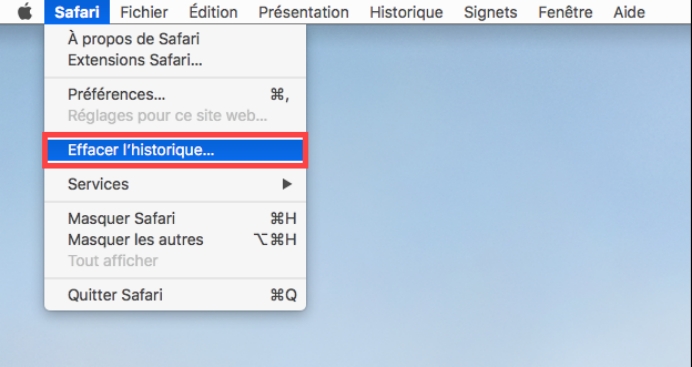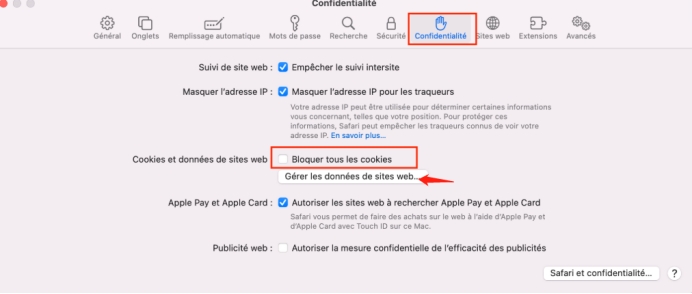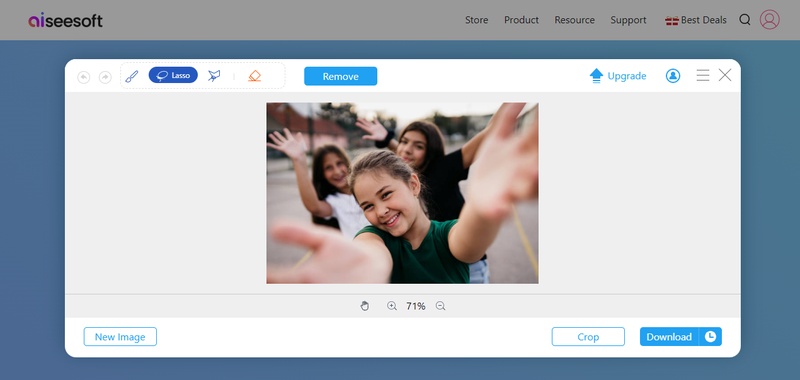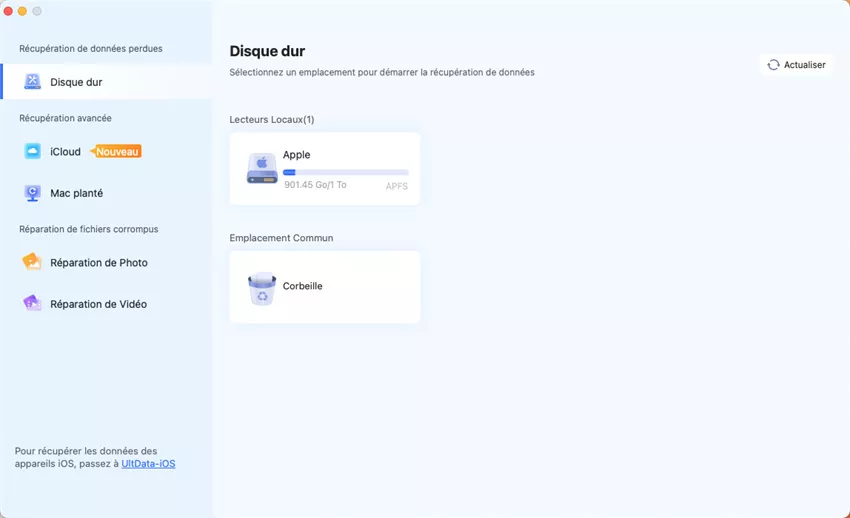Comment Supprimer les Cookies sur Mac : Guide Complet 2026
Votre Mac vous espionne-t-il ? Cette question peut sembler dramatique, mais la réalité est que chaque clic, chaque recherche, chaque site visité laisse une trace numérique sous forme de cookies qui s'accumulent silencieusement sur votre ordinateur. Un Mac moyen stocke plus de 10 000 cookies après seulement 6 mois d'utilisation normale.
Ces petits fichiers, bien qu'utiles pour certaines fonctions, peuvent rapidement devenir problématiques. Ils ralentissent votre Mac, compromettent votre vie privée et créent des failles de sécurité potentielles. Dans ce guide complet, vous découvrirez non seulement comment supprimer les cookies sur Mac en quelques minutes, mais aussi comment maintenir votre système propre et sécurisé sur le long terme.
Que vous utilisiez Safari, Chrome ou Firefox, ce guide vous donnera toutes les clés pour reprendre le contrôle de votre Mac et de vos données personnelles.
Pourquoi Supprimer les Cookies de votre Mac ? Les Vrais Enjeux
Les cookies s'accumulent sur votre Mac à mesure que vous naviguez sur le web. Bien qu'utiles pour mémoriser vos préférences, ils finissent par ralentir le système, occuper de l’espace disque et compromettre votre vie privée.
En effet, trop de cookies peuvent :
- Ralentir votre Mac en surchargeant la mémoire et le disque, surtout lors du démarrage ou de la navigation.
- Nuir à votre vie privée en permettant aux publicitaires de suivre vos activités en ligne et de construire un profil précis sans votre consentement.
- Présenter des risques de sécurité, notamment sur les réseaux Wi-Fi publics, où des cookies non chiffrés peuvent être interceptés.
Supprimer régulièrement les cookies, c’est donc à la fois protéger votre vie privée, améliorer les performances de votre Mac et renforcer sa sécurité.
Maintenant que nous comprenons les enjeux, passons aux solutions pratiques pour supprimer efficacement ces cookies de votre Mac.
Guide Pratique : 3 Méthodes pour Supprimer les Cookies sur Mac
La suppression des cookies sur Mac peut se faire de plusieurs façons, selon vos besoins et votre niveau de confort avec la technologie. Voici trois approches, de la plus simple à la plus avancée.
Méthode Express : Safari en 30 Secondes
Si vous utilisez Safari comme navigateur principal, cette méthode ultra-rapide vous permettra de supprimer les cookies Mac en moins d'une minute.
Étapes détaillées :
Ouvrez Safari sur votre Mac.
-
Utilisez le raccourci Cmd + Maj + Suppr ou allez dans le menu Safari > Effacer l'historique.
-
Dans le menu déroulant, sélectionnez "Tout l'historique" pour une suppression complète.
-
Cliquez sur "Effacer l'historique".

Cette méthode supprime simultanément les cookies, l'historique de navigation et les données en cache. Pour automatiser cette tâche, vous pouvez créer un rappel quotidien dans l'app Rappels de votre Mac.
Méthode Chirurgicale pour Supprimer les Cookies sur Mac
Parfois, vous souhaitez garder certains cookies utiles tout en supprimant les indésirables. Cette approche vous permet de faire le tri intelligemment.
Comment identifier les "bons" cookies :
- Cookies de sites bancaires et services essentiels
- Préférences de sites fréquemment utilisés
- Sessions de travail importantes
Procédure de suppression sélective :
Ouvrez Safari et allez dans Safari > Réglages.
Cliquez sur l'onglet "Confidentialité".
-
Sélectionnez "Gérer les données du site web".

Parcourez la liste et sélectionnez les cookies à supprimer.
Cliquez sur "Supprimer" pour les cookies sélectionnés.
Cette méthode prend plus de temps mais préserve vos connexions importantes tout en éliminant les cookies de tracking et publicitaires.
Supprimer les Cookies sur Chrome et Firefox
Si vous utilisez d'autres navigateurs, voici comment supprimer les cookies Mac sur les plateformes les plus populaires.
Pour Google Chrome :
-
Cliquez sur les trois points verticaux en haut à droite. Sélectionnez "Paramètres".
Allez dans "Confidentialité et sécurité"
Cliquez sur "Effacer les données de navigation"
Cochez "Cookies et autres données des sites"
-
Sélectionnez la période désirée et cliquez sur "Effacer les données"
Pour Mozilla Firefox :
Cliquez sur les trois lignes horizontales (menu).
Sélectionnez "Paramètres".
Allez dans "Vie privée et sécurité".
-
Sous "Cookies et données de site", cliquez sur "Effacer les données".
Confirmez la suppression.
Si vous utilisez la synchronisation sur plusieurs appareils, la suppression des cookies peut affecter vos connexions sur d'autres dispositifs.
Si vous supprimez accidentellement trop de cookies, gardez à portée de main vos mots de passe principaux et préparez-vous à vous reconnecter manuellement sur vos sites favoris.
Cette approche manuelle des cookies n'est cependant que la partie émergée de l'iceberg. Votre Mac accumule bien d'autres types de données qui méritent attention.
Au-Delà des Cookies : Optimisation Complète de votre Mac
Supprimer les cookies Mac n'est qu'un premier pas vers un Mac vraiment optimisé. D'autres "espions silencieux" s'accumulent dans votre système et peuvent avoir un impact encore plus significatif sur les performances.
Les Autres Accumulations Problématiques:
- Les caches système sont souvent les plus envahissants, pouvant atteindre jusqu’à 20 Go sur un Mac utilisé quotidiennement. Contrairement aux cookies, ils nécessitent une suppression plus technique.
- Les logs système, générés en arrière-plan, s’accumulent sans utilité réelle pour l’utilisateur moyen et peuvent occuper plusieurs Go.
- Les fichiers temporaires d’applications s'entassent à chaque utilisation, sans toujours être supprimés, laissant des « données fantômes » dans le système.
- Enfin, les fichiers en double – photos quasi identiques, documents téléchargés plusieurs fois – gaspillent de l’espace disque de façon invisible mais importante.
Bien que nous ayons vu comment supprimer les cookies sur mac manuellement, cette approche montre rapidement ses limites quand il s'agit du nettoyage complet du système. Identifier et supprimer manuellement tous les caches, logs et doublons demanderait des heures de travail technique, avec un risque réel d'endommager des fichiers système importants.
Dans ce contexte, il devient essentiel d’utiliser un outil vraiment complet. Parmi toutes les solutions que j’ai testées, une s’est nettement démarquée : Tenorshare Cleamio, bien plus qu’un simple effaceur de cookies.
Tenorshare Cleamio : Une Approche Professionnelle
Cette solution se distingue par plusieurs capacités uniques particulièrement adaptées aux besoins modernes des utilisateurs Mac.
- Nettoyage intelligent des caches système: Utilise une base de données à jour pour supprimer les caches obsolètes en toute sécurité, libérant jusqu’à 3 fois plus d’espace qu’un nettoyage manuel.
- Suppression sécurisée des logs inutiles: Cible uniquement les fichiers de diagnostic sans valeur pour l’utilisateur tout en conservant ceux essentiels au bon fonctionnement du système.
- Détection avancée des doublons: Analyse le contenu réel des fichiers, même si leurs noms diffèrent — idéal pour les photographes et créateurs de contenu.
- Scanner de fichiers similaires: Identifie les photos quasi identiques, documents légèrement modifiés ou fichiers de formats différents mais au contenu proche.
- Localisation des fichiers volumineux: Propose une cartographie visuelle de votre disque pour repérer facilement les gros fichiers oubliés et libérer rapidement de l’espace.
Téléchargement sécurisé
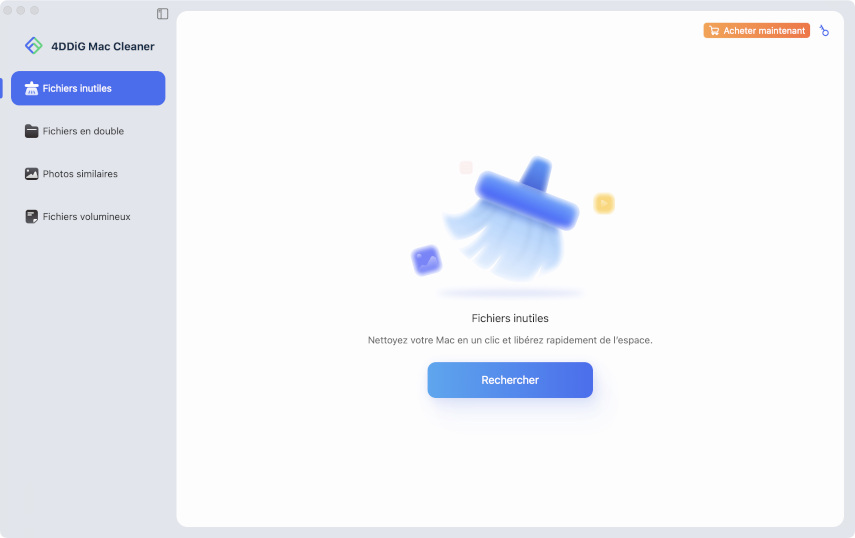
Comparaison Objective : Manuel vs Automatisé
- Critère
- Nettoyage Manuel
- Tenorshare Cleamio
- Temps requis
- 2-3 heures
- 15 minutes
- Espace récupéré moyen
- 2-5 GB
- 10-50 GB
- Risque d'erreur
- Élevé
- Nul (protection intégrée)
- Expertise technique
- Nécessaire
- Aucune
Cette comparaison objective montre clairement que si savoir comment supprimer les cookies sur mac manuellement reste utile pour des interventions ponctuelles, une approche plus globale devient indispensable pour une maintenance efficace.
Résolution des Problèmes Courants
La suppression des cookies efface-t-elle aussi mes mots de passe enregistrés ?
Non. Les cookies sont distincts des mots de passe enregistrés. Vous pouvez supprimer l’un sans affecter l’autre.
Dois-je supprimer les cookies régulièrement ?
Oui, un nettoyage toutes les quelques semaines est recommandé pour améliorer les performances et protéger votre vie privée.
Supprimer les cookies ralentit-il la navigation ?
Peut-être temporairement sur certains sites, mais cela améliore la sécurité et la fluidité à long terme.
Comment nettoyer les données système sur Mac pour libérer de l’espace
Conclusion
Les cookies peuvent sembler anodins, mais ils ont un impact réel sur la performance et la confidentialité de votre Mac. Un nettoyage régulier est donc essentiel. Pour un gain de temps et une efficacité optimale, Tenorshare Cleamio vous permet de supprimer les cookies et les fichiers inutiles en quelques clics. Simple, rapide et sécurisé — l’outil idéal pour garder votre Mac en pleine forme.
Téléchargement sécurisé
Articles Liés
- Accueil >>
- macOS Problemes >>
- Comment Supprimer les Cookies sur Mac : Guide Complet 2026